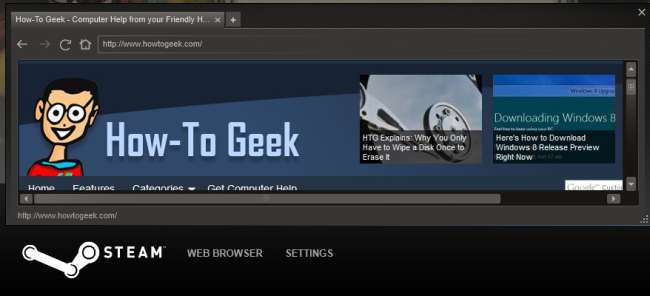
Se você é um jogador de PC, há uma boa chance de estar familiarizado com o Steam da Valve e usá-lo regularmente. O Steam inclui uma variedade de recursos interessantes que você pode não perceber se estiver usando-o apenas para instalar e iniciar jogos.
Essas dicas irão ajudá-lo a aproveitar as vantagens de um SSD para tempos de carregamento de jogo mais rápidos, navegar na web de dentro de um jogo, baixar jogos remotamente, criar cópias de backup de seus jogos e usar recursos de segurança fortes.
Mover pastas de jogos
O Steam armazena todos os seus jogos instalados em seu diretório Steam. Isso normalmente é bom, mas às vezes não é ideal - por exemplo, um de seus discos rígidos pode estar cheio ou você pode querer colocar um jogo em uma unidade de estado sólido (SSD) menor para aproveitar os tempos de carregamento mais rápidos. Você pode fazer isso com comandos padrão do Windows, mas Steam Mover automatiza esse processo. Usando o Steam Mover, você pode mover facilmente um jogo instalado para outro local em seu sistema. Steam Mover cria um ponto de junção no diretório do Steam, para que o Steam pareça que o jogo ainda está localizado na pasta Steam.
O Steam Mover pode até mostrar os comandos que executará, para que você mesmo possa executá-los - se realmente quiser. Esta ferramenta deve funcionar com outras pastas do seu sistema também - não apenas com os jogos do Steam.

Use o Steam Overlay
Pressione Shift + Tab durante um jogo do Steam para revelar a sobreposição do Steam. A partir da sobreposição, você pode bater papo com seus amigos do Steam, facilmente tirar, visualizar e fazer upload de imagens - ou até mesmo carregar um navegador da web sem Alt-Tab para fora do seu jogo. Isso pode ser conveniente se você estiver procurando um guia para o jogo que está jogando ou apenas navegando na web durante o tempo de inatividade em um jogo multijogador.
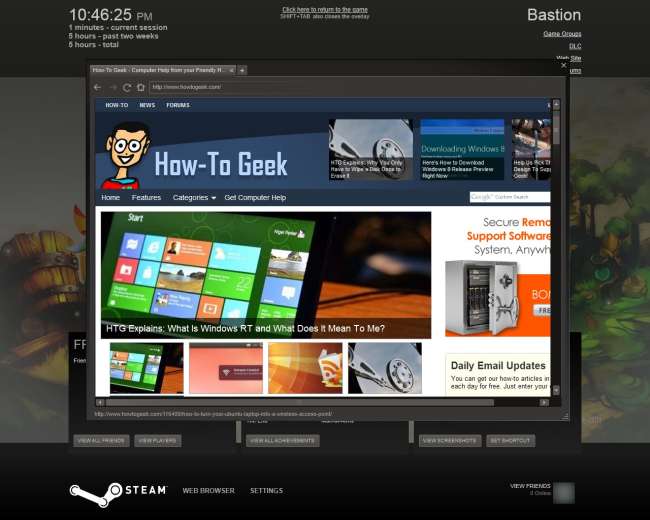
Se você não vir a sobreposição, abra a janela de configurações do Steam (clique no menu Steam e selecione Configurações), selecione a guia In-Game e ative a caixa de seleção Habilitar Comunidade Steam In-Game. A sobreposição também pode ser desabilitada por jogo - clique com o botão direito em um jogo em sua biblioteca Steam, selecione Propriedades e verifique se a caixa de seleção Habilitar comunidade Steam no jogo está habilitada. Tenha em mente que a sobreposição não funciona corretamente com alguns jogos mais antigos.
Baixar jogos remotamente
Se você deixar o Steam rodando em seu PC de jogos em casa, você pode iniciar os downloads de jogos de um navegador da web (ou o aplicativo Steam para Android ou iOS) e os jogos estarão prontos para jogar quando você chegar em casa. Para iniciar um download remoto de seu navegador da web, abra o Site da comunidade Steam , faça login com sua conta Steam, veja sua lista de jogos e clique em um dos botões de download.
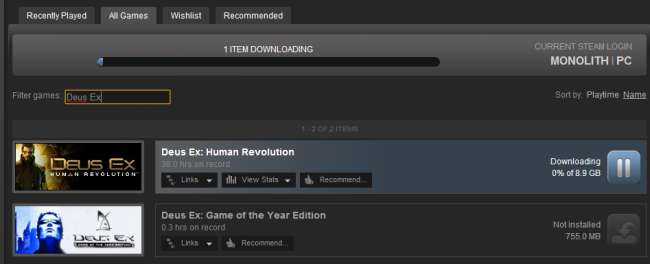
Criar backups de jogos
Algumas pessoas sentem falta de fazer backups offline de seus jogos para que possam instalá-los de um disco se a conexão de rede cair - isso pode ser útil se você quiser mover jogos entre computadores sem baixá-los novamente. Você pode facilmente criar um backup de um ou mais jogos instalados clicando no menu Steam, clicando em Jogos de backup e restauração e selecionando Faça backup dos jogos atualmente instalados . Selecione os jogos dos quais deseja fazer backup e selecione um local para o arquivo de backup, como um disco rígido externo. Você pode usar o Restaurar um backup anterior opção para restaurar os jogos no futuro.
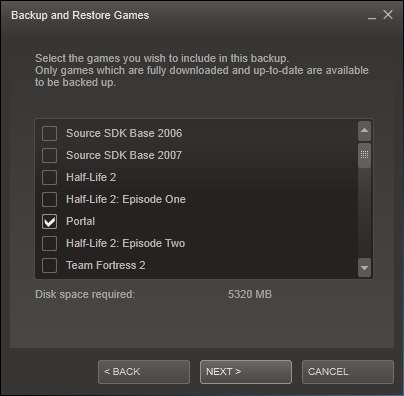
Existe outra maneira de criar uma cópia de backup de seus jogos ou transferir jogos para um novo computador. Basta copiar todo o diretório do Steam. Ao contrário de muitos programas, o Steam não reclamará sobre a falta de configurações de registro se você mover sua pasta entre computadores - você pode simplesmente copiar o diretório do Steam e iniciar o Steam.exe sem ter que instalar o Steam ou baixar seus jogos novamente.
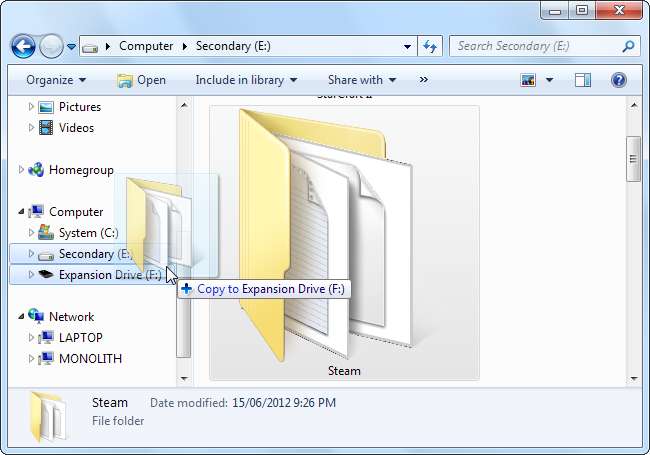
Ativar Steam Guard para segurança
O SteamGuard agora está habilitado por padrão, mas é uma boa ideia verificar e verificar se ele está habilitado. Quando você faz login no Steam de um novo computador, o SteamGuard lhe enviará um código por e-mail. Você precisará deste código para fazer login no Steam. Isso evita que as pessoas sequestrem sua conta Steam, a menos que também tenham acesso ao seu endereço de e-mail.
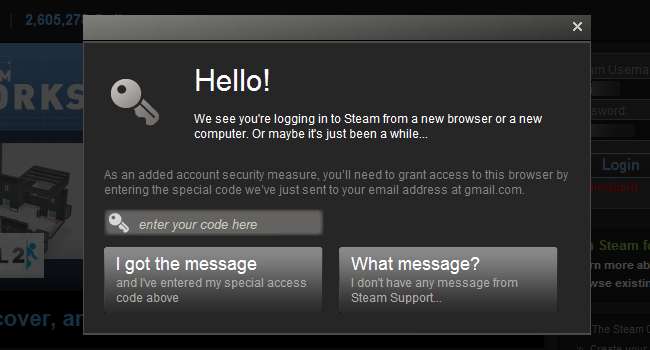
Para verificar se está habilitado, clique no menu Steam, selecione Configurações e procure o campo Status de Segurança na guia Conta.
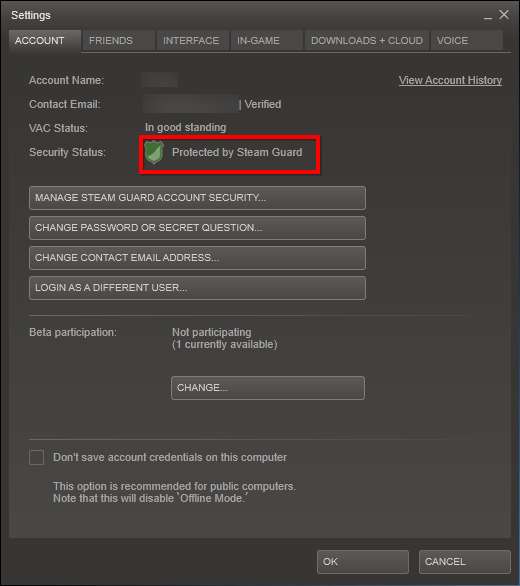
Você tem alguma outra dica ou truque para compartilhar? Deixe um comentário e conte-nos sobre eles!







